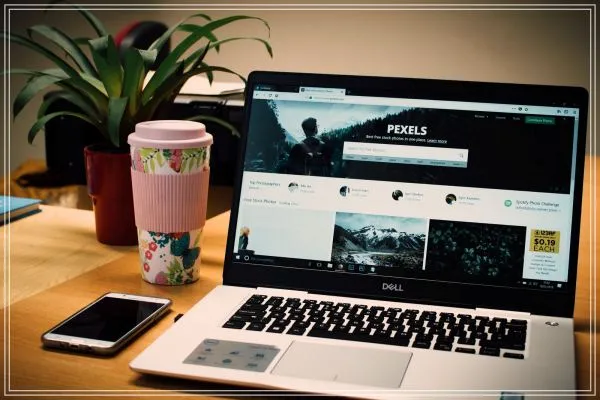중지코드 0xc0000225는 컴퓨터 부팅 과정에서 발생하는 오류 코드로, 시스템이 정상적으로 시작되지 않을 때 나타납니다. 이 오류는 주로 부트 구성 데이터 손상, 하드웨어 문제, 또는 윈도우 파일 손상 등 다양한 원인으로 인해 발생할 수 있습니다. 본 글에서는 중지코드 0xc0000225의 구체적인 원인과 함께 이를 해결하기 위한 실질적인 방법을 상세히 안내합니다. 초보자도 쉽게 따라 할 수 있는 단계별 복구 절차와 예방 팁까지 포함되어 있어 문제 해결에 큰 도움이 될 것입니다.
중지코드 0xc0000225란 무엇인가?
컴퓨터를 켤 때 갑자기 화면에 ‘0xc0000225’라는 오류 메시지가 뜨면서 부팅이 멈춘 경험이 있나요? 이 오류는 윈도우 운영체제에서 매우 흔하게 발생하는 중지코드 중 하나입니다. 주로 부팅에 필요한 중요한 파일이나 설정이 손상되거나 누락되었을 때 나타나며, 정상적인 시스템 진입을 방해합니다. 이러한 문제를 방치하면 데이터 손실 위험뿐만 아니라 업무나 일상생활에도 큰 불편을 초래할 수 있습니다. 따라서 정확한 원인을 파악하고 적절한 조치를 취하는 것이 매우 중요합니다.
중지코드 0xc0000225의 주요 원인
이 오류가 발생하는 이유는 다양하지만 가장 대표적인 원인은 부트 구성 데이터(BCD)의 손상입니다. BCD는 컴퓨터가 운영체제를 올바르게 인식하고 실행하도록 돕는 핵심 정보입니다. 여기에 문제가 생기면 시스템은 어떤 드라이브나 파티션에서 부팅해야 하는지 판단하지 못하게 됩니다. 또한 하드디스크 불량이나 연결 문제, 최근 설치한 소프트웨어나 드라이버 충돌도 오류를 유발할 수 있습니다. 바이러스 감염이나 윈도우 업데이트 실패 역시 주요 원인으로 꼽힙니다.
문제 진단을 위한 기본 점검 방법
먼저 간단한 점검부터 시작하는 것이 좋습니다. 컴퓨터 전원을 완전히 끄고 모든 외부 장치를 분리한 뒤 다시 켜 보세요. 외장 저장장치나 USB가 문제를 일으킬 수도 있습니다. 그리고 안전 모드 진입 시도를 통해 시스템 상태를 확인해보세요. 만약 안전 모드에서도 동일한 문제가 지속된다면 하드웨어 이상 가능성을 의심해야 합니다. 이때 메모리 검사 도구나 디스크 검사 명령어(chkdsk)를 활용하여 물리적 결함 여부를 확인할 수 있습니다.
부트 구성 데이터 복구 방법
가장 효과적인 해결책 중 하나는 Windows 복구 환경(WinRE)을 이용해 BCD를 재설정하는 것입니다. 우선 윈도우 설치 미디어(USB 또는 DVD)를 준비하고 이를 통해 복구 모드로 들어갑니다. 명령 프롬프트 창에서 ‘bootrec /fixmbr’, ‘bootrec /fixboot’, ‘bootrec /rebuildbcd’ 명령어들을 순서대로 입력하면 BCD 관련 문제 대부분을 해결할 수 있습니다. 이 과정은 전문 지식 없이도 따라 할 수 있도록 단계별 가이드가 많아 누구나 시도해볼 만합니다.
시스템 파일 검사 및 복원
운영체제 핵심 파일의 손상 여부도 반드시 확인해야 합니다. 명령 프롬프트에서 ‘sfc /scannow’ 명령어를 실행하면 자동으로 시스템 파일 무결성 검사가 진행됩니다. 문제가 발견되면 자동으로 교체하거나 수정하여 정상 상태로 되돌립니다. 필요시에는 DISM 도구(DISM /Online /Cleanup-Image /RestoreHealth)까지 활용해 더욱 철저하게 복원 작업을 수행할 수 있습니다.
예방과 유지 관리 팁
오류 재발 방지를 위해서는 정기적인 백업과 함께 신뢰할 수 있는 보안 프로그램 사용이 필수입니다. 또한 윈도우 업데이트를 항상 최신 상태로 유지하며 불필요한 프로그램 설치를 자제하세요. 하드웨어 상태 점검 역시 중요하며, 특히 SSD/HDD 건강 상태 체크 도구로 이상 징후가 없는지 꾸준히 모니터링 해야 합니다.
중지코드 0xc0000225 문제 극복과 안정적 PC 사용법
중지코드 0xc0000225는 초기에는 당황스럽지만 차근차근 접근하면 충분히 해결 가능한 문제입니다. 이번 글에서 소개한 부트 구성 데이터 복구부터 시스템 파일 검사까지 여러 방법들을 체계적으로 적용하면 정상 부팅 환경을 회복할 수 있습니다. 무엇보다 평소 예방 차원에서 정기 백업과 보안 관리에 신경 쓰는 것이 장기적으로 안정적 PC 사용에 큰 도움이 됩니다. 기술적 어려움이 있을 경우 전문가 도움을 받더라도 빠른 대응은 데이터를 보호하고 작업 효율성을 높이는 데 필수적임을 기억하세요.